আপনি যদি কম্পিউটার ব্যবহারকারী হোন এখন আপনি চাচ্ছেন যে, আপনার কম্পিউটারের স্ক্রিনের মধ্যে আপনার পকেটে বা ড্রয়ারে অথবা অন্য কোথাও থাকা মোবাইলের গ্যালারিতে থাকা ছবি, ম্যাসেজ অপশনে আসা ম্যাসেজ, নোটিফিকেশন দেখতে। এছাড়াও মোবাইল কলের ফিচার ব্যবহার করতে। তাহলে তা কি করা সম্ভব? যদি আপনার এইরকম কোন মনের ভাসনা থেকে থাকে। তাহলে আমার আজকের এই পোস্টটি আপনার জন্য। হ্যাঁ, অবশ্যই পোস্টের শিরোনাম অনুযায়ী আপনি আপনার মোবাইলের ফিচারগুলো আপনার কম্পিউটারের স্ক্রিনে দেখতে পারবেন। আর এই সুযোগটি আপনাকে করে দিচ্ছে আপনি আপনার কম্পিউটারে যে অপারেটিং সিস্টেম ব্যবহার করেন অর্থাৎ মাইক্রোসফট উইন্ডোজ কর্তৃপক্ষ। তো এই সার্ভিসটি আপনি কিভাবে উপভোগ করবেন তা নিচে থেকে জেনে নেই।
আপনাকে এই সার্ভিসটি ভোগ করতে হলে আপনার কম্পিউটারের অপারেটিং সিস্টেমটি হতে হবে Windows 10 অথবা 11 ভার্সনের। আর ফোনটি আইফোন হোক বা অ্যান্ড্রয়েড হোক দুটোতেই উপভোগ করতে পারবেন। তবে এতে মোবাইলের ভার্সনের উপর নির্ভর করবে যে আপনি আপনার মোবাইলে এই সার্ভিসটি ভোগ করতে পারবেন কিনা। তো আমরা মূলত এখানে অ্যান্ড্রয়েড প্লাটফর্ম নিয়ে দেখাবো। তাই আপনি আপনার অ্যান্ড্রয়েড মোবাইলটি কিভাবে আপনার কম্পিউটারের সাথে সংযোগ করবেন তা দেখতে নিচের স্ক্রিনশট এবং লেখা ভালো করে খেয়াল করুন।

আপনাকে আপনার কম্পিউটার এবং মোবাইলের সাথে সংযোগ স্থাপন করার জন্য দুইটিতে দুটি অ্যাপস ইনস্টল করতে হবে। মূলত কম্পিউটারের অ্যাপটি ডিফল্টভাবে ইনস্টল করা থাকে। আর মোবাইলেরটি আপনাকে ডাউনলোড করে নিতে হবে। মোবাইলের জন্য অ্যাপটি ডাউনলোড করতে এখানে ক্লিক করুন। তারপর অ্যাপটি ইনস্টল করে নিন। এইবার আপনি আপনার কম্পিউটারের স্টার্ট বা উইন্ডোজ বাটনে ক্লিক করে আপনার কম্পিউটারে ইনস্টলকৃত অ্যাপের তালিকা থেকে উপরের স্ক্রিনশটের মত Phone Link নামক অ্যাপটি ক্লিক করে ওপেন করে নিন।
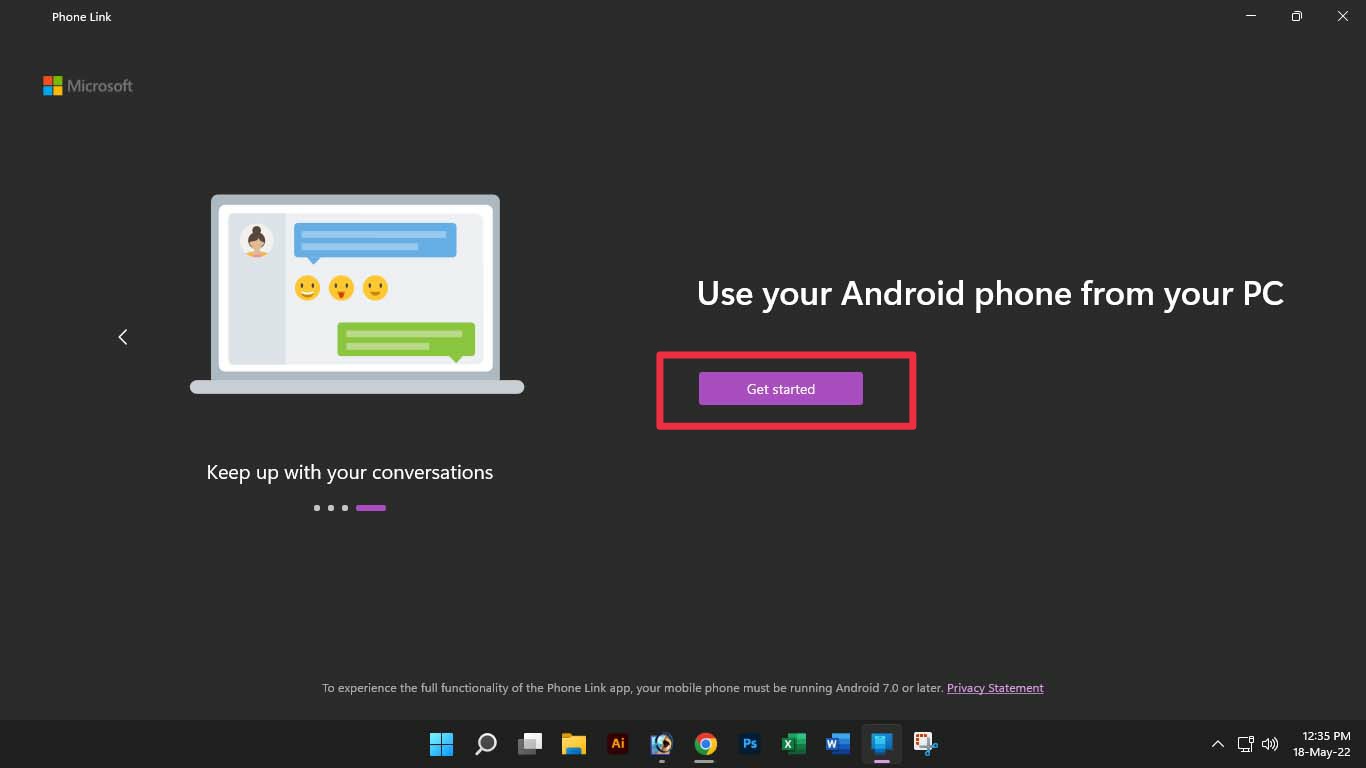
ওপেন করার পর ঠিক উপরের স্ক্রিনশটের মত আসবে। এখান থেকে Get started বাটনে ক্লিক করুন। তারপর দেখতে পাবেন যে, আপনাকে বলতেছে আপনার একটি মাইক্রোসফট অ্যাকাউন্ট দিয়ে সাইন ইন করার জন্য। তো আপনি আপনার মাইক্রসফট অ্যাকাউন্টটি সাইন ইন করে নিন।

সাইন ইন করার পর ঠিক উপরের স্ক্রিনশটের মত আসবে। এখানে I have the link to windows app ready এর এখানে টিকচিহ্ন দিয়ে Pair with QR code বাটনে ক্লিক করুন।
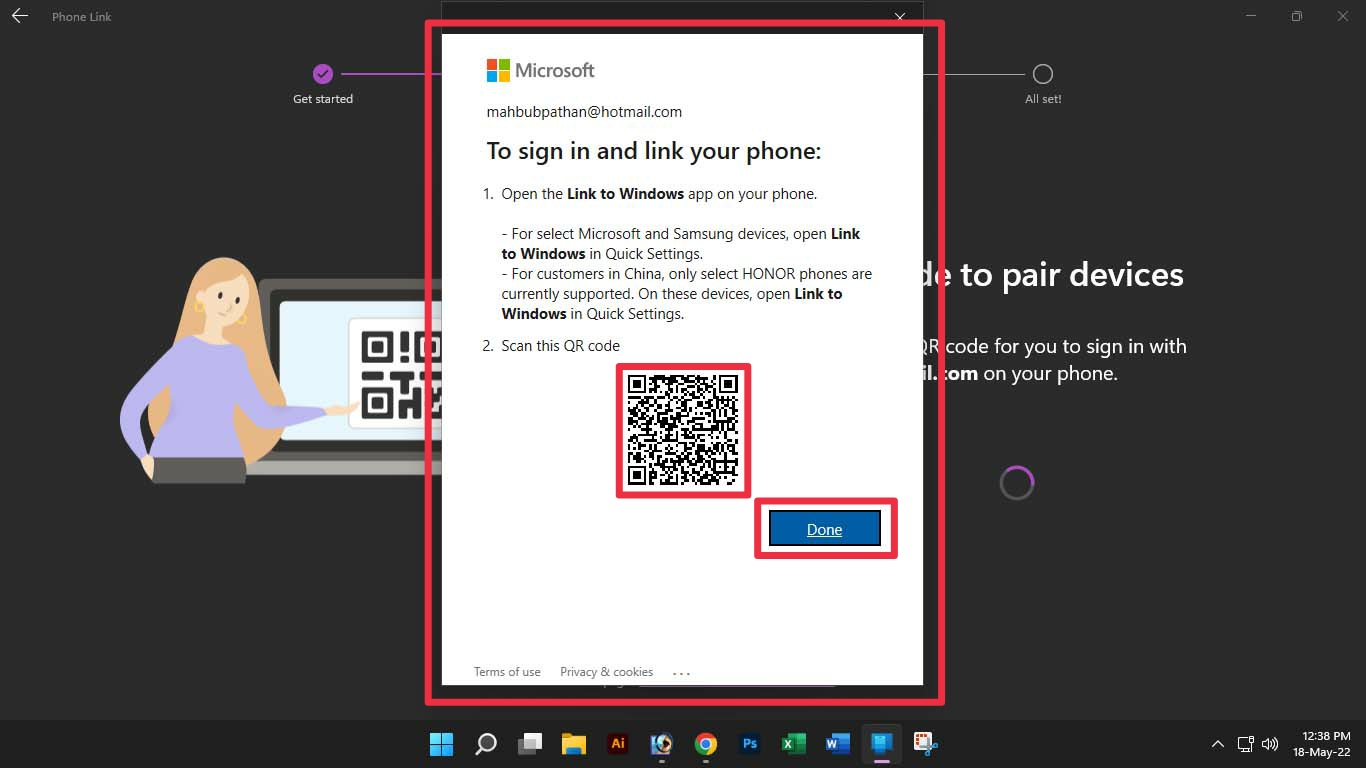
তারপর দেখবেন আপনার কম্পিউটারের স্ক্রিনে একটি QR কোড দেখা যাচ্ছে।
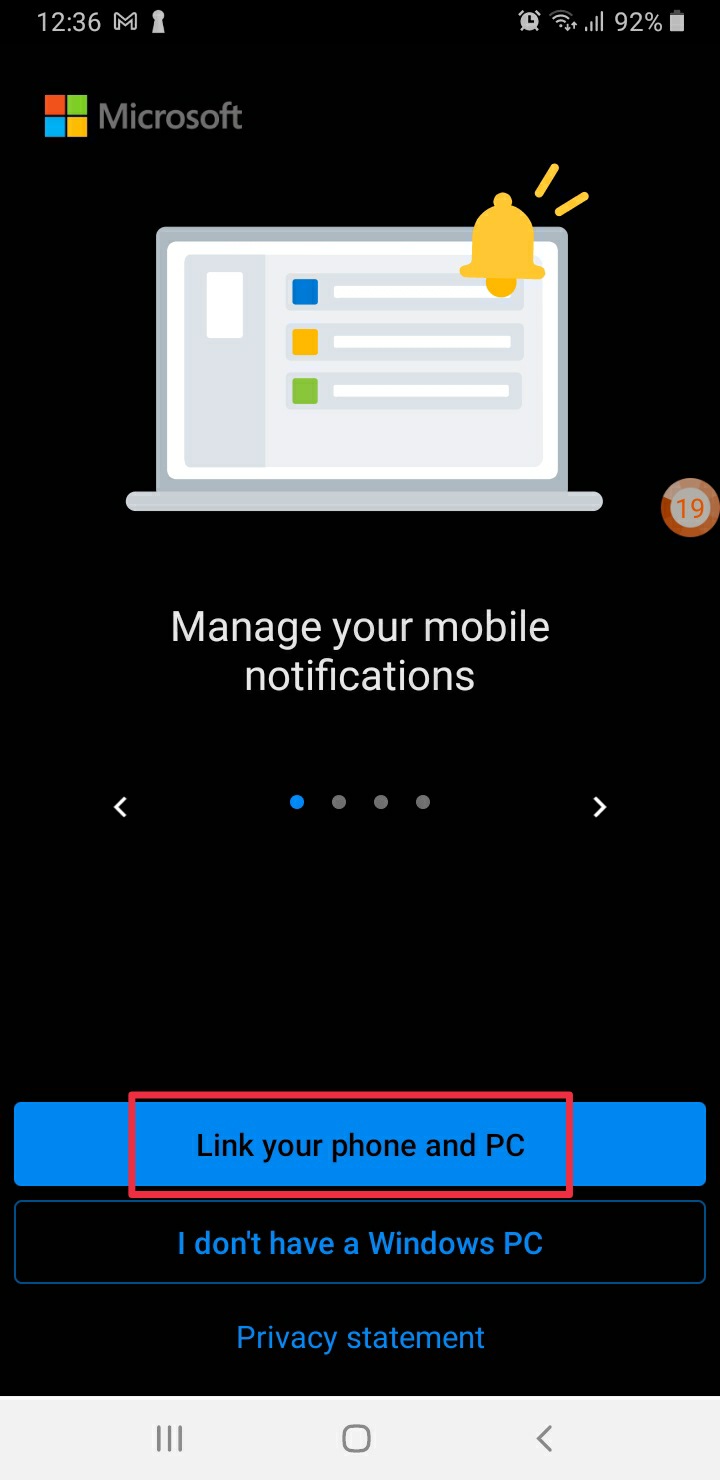
এইবার আপনি আপনার মোবাইলে চলে যাবেন এবং মোবাইলে ডাউনলোড এবং ইনস্টলকৃত অ্যাপটি ওপেন করুন। করলে ঠিক উপরের স্ক্রিনশটের মত আসবে। এখানে Link your phone and pc নামক একটি বাটন রয়েছে এটিতে ক্লিক করুন।
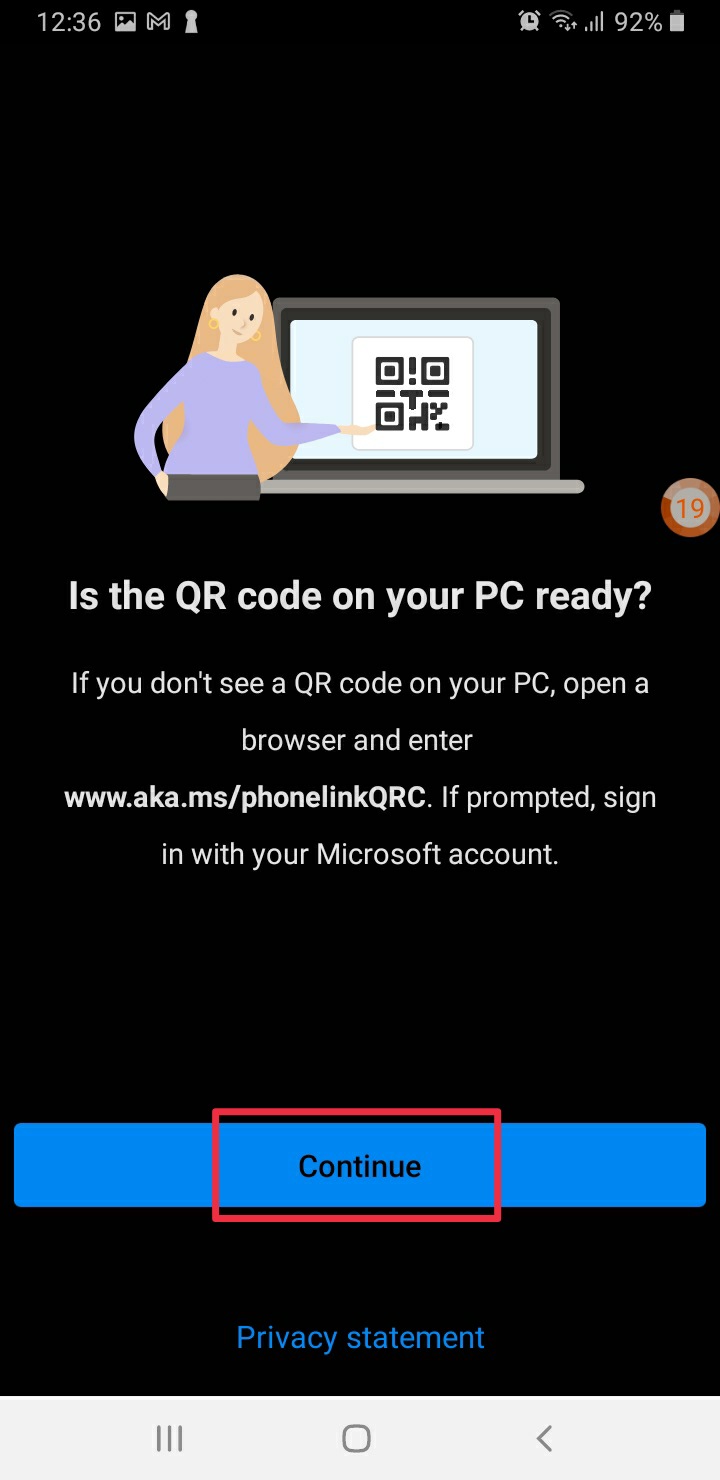
তারপর উপরের স্ক্রিনশটের মত Continue বাটনে ক্লিক করুন।
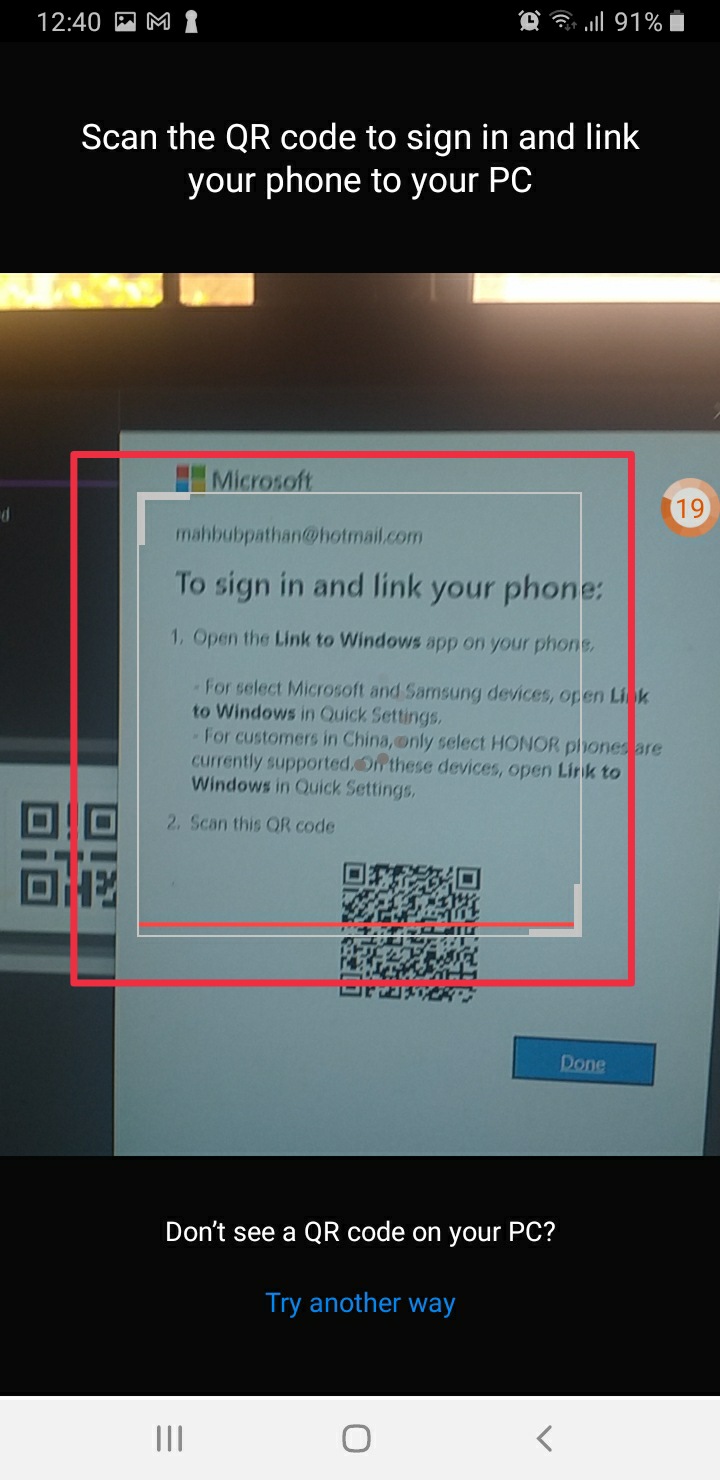
ক্লিক করার পর আপনার মোবাইলের ক্যামেরাটি ওপেন হবে। আপনি এইবার আপনার কম্পিউটারের স্ক্রিন বরাবর সুন্দর করে আপনার মোবাইলের ক্যামেরাটি ধরে রাখুন।
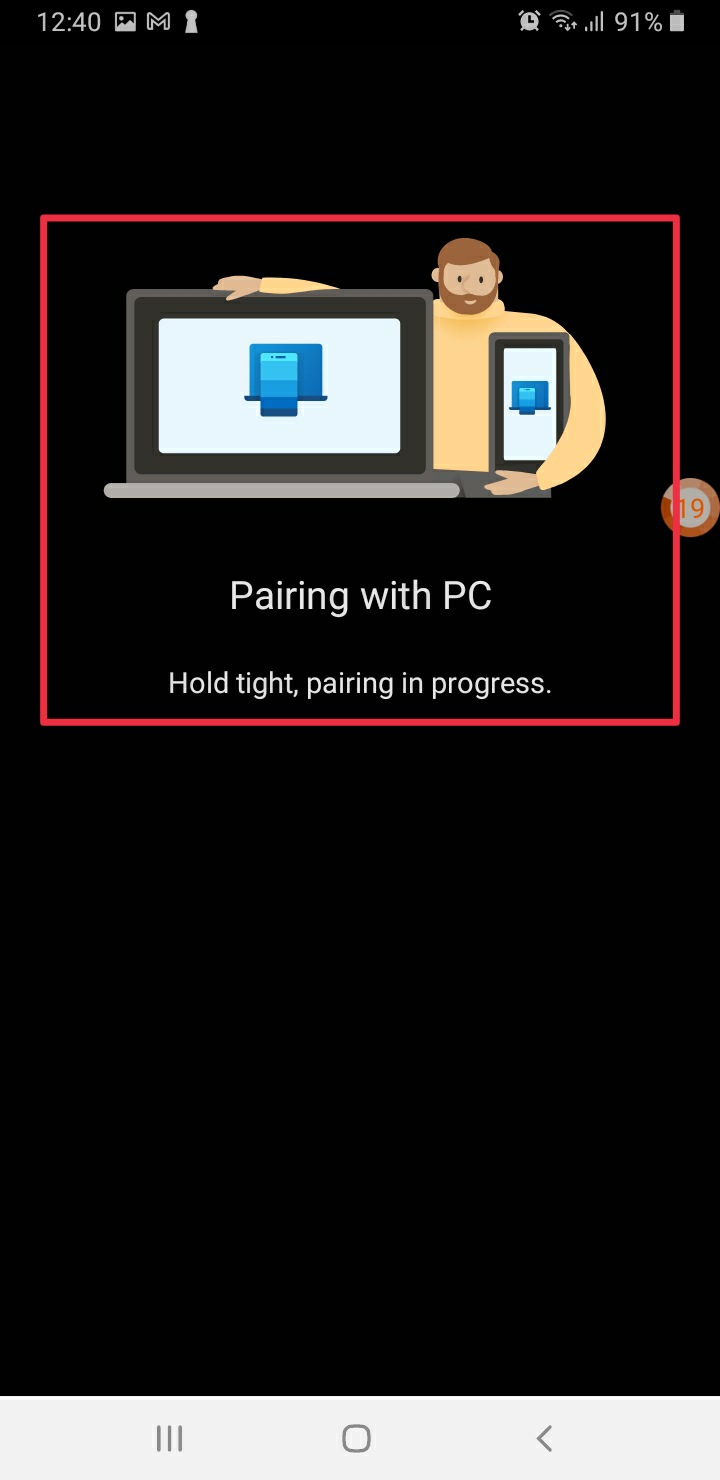
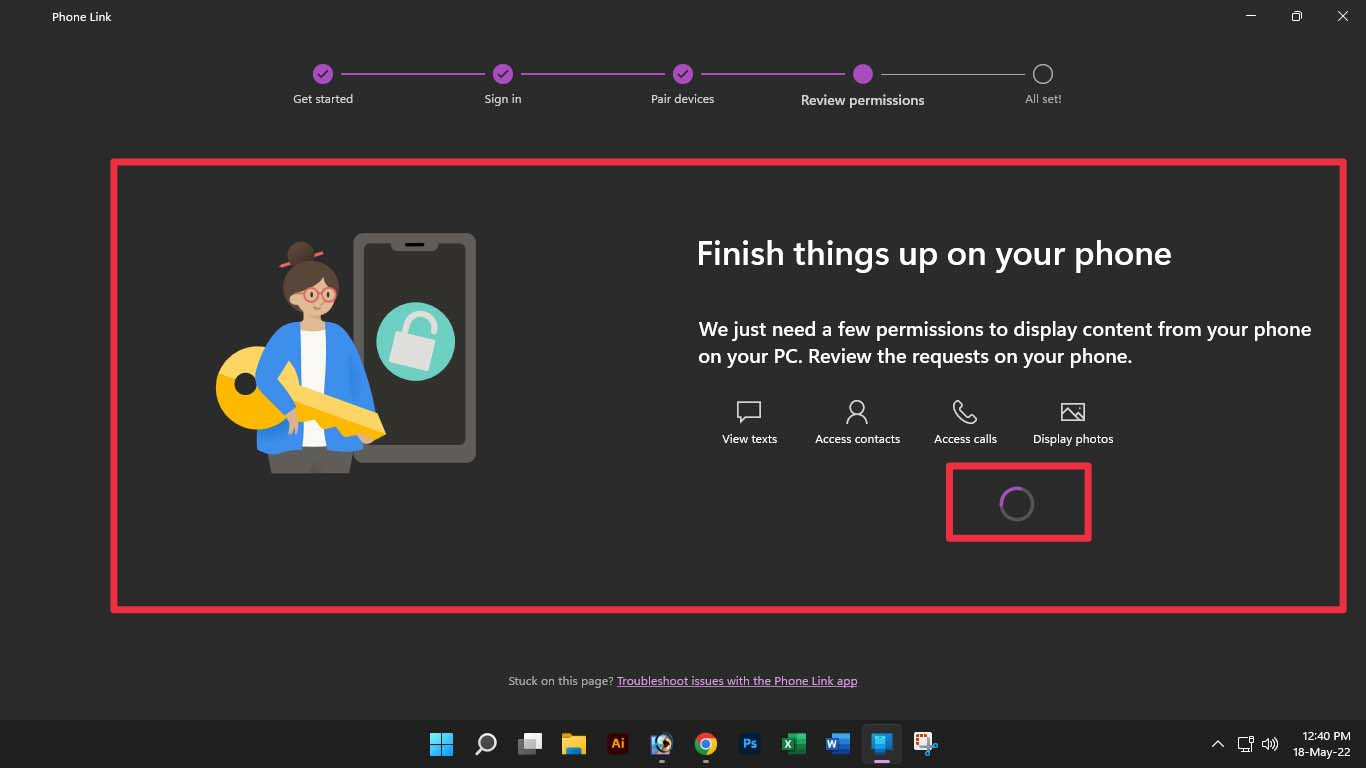
ধরে রাখার কিছুক্ষণ পর আপনি আপনার মোবাইল এবং কম্পিউটারে এমন দেখতে পাবেন। অর্থাৎ এখানে একটার একটার সংযোগের বিষয় দেখা যাবে। অর্থাৎ লোডিং হচ্ছে।
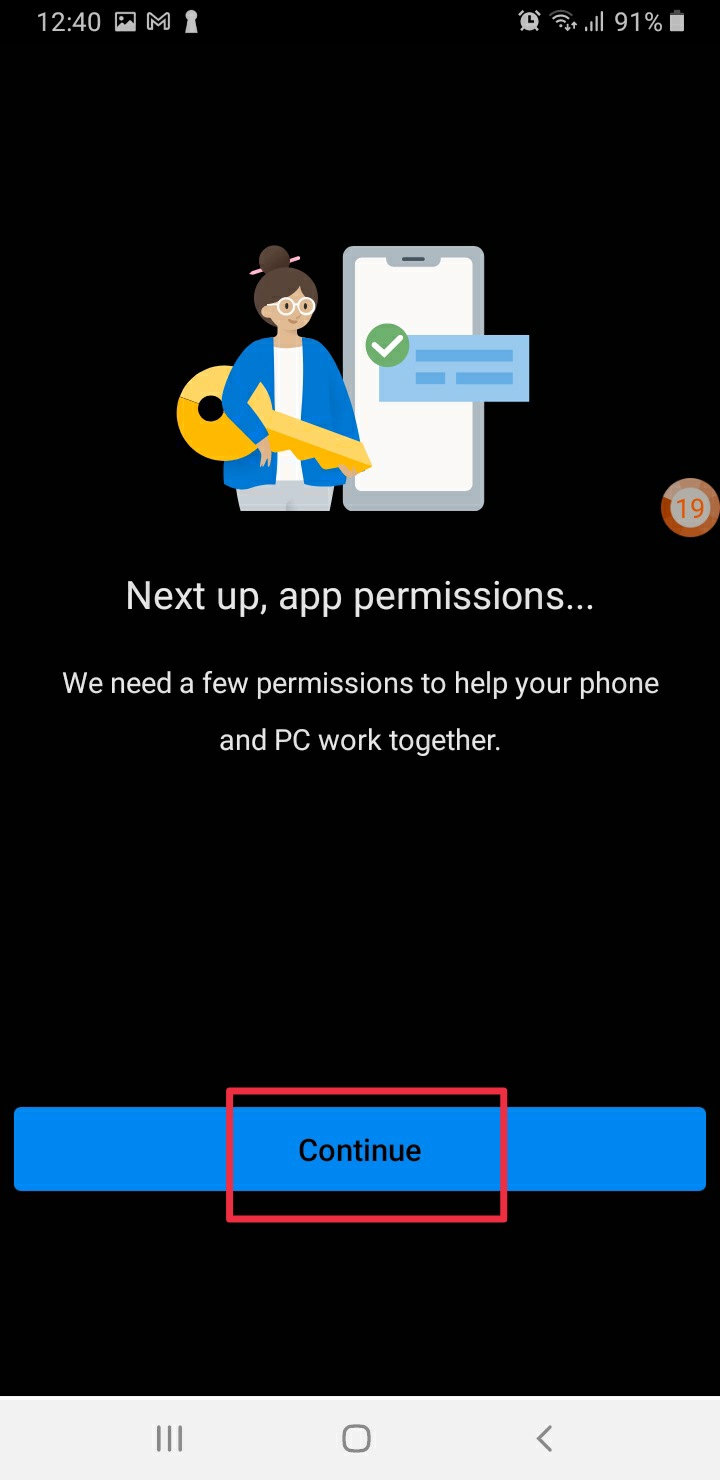
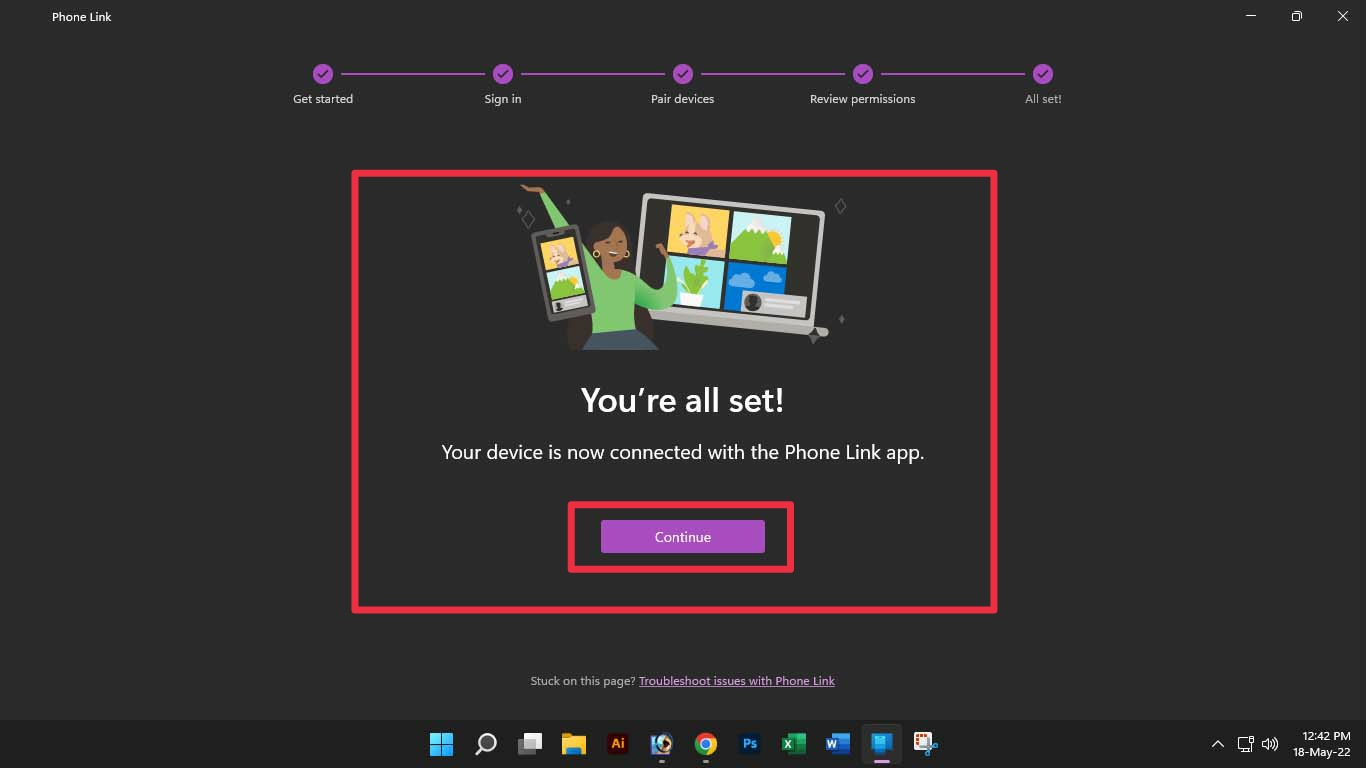
তারপর উপরের মোবাইলের স্ক্রিনশটের মত আপনার মোবাইলে কিছু অনুমতি দেওয়ার জন্য বলবে। তার জন্য আপনাবে Continue বাটনে ক্লিক করতে হবে। আর আপনার কম্পিউটার স্ক্রিনে ঠিক স্ক্রিনশটের মত বলা হবে আপনার মোবাইলটি কম্পিউটারের সাথে সংযোগ স্থাপন করেছে। তো এরপর পরবর্তী ধাপে যাওয়ার জন্য Continue বাটনে ক্লিক করুন।
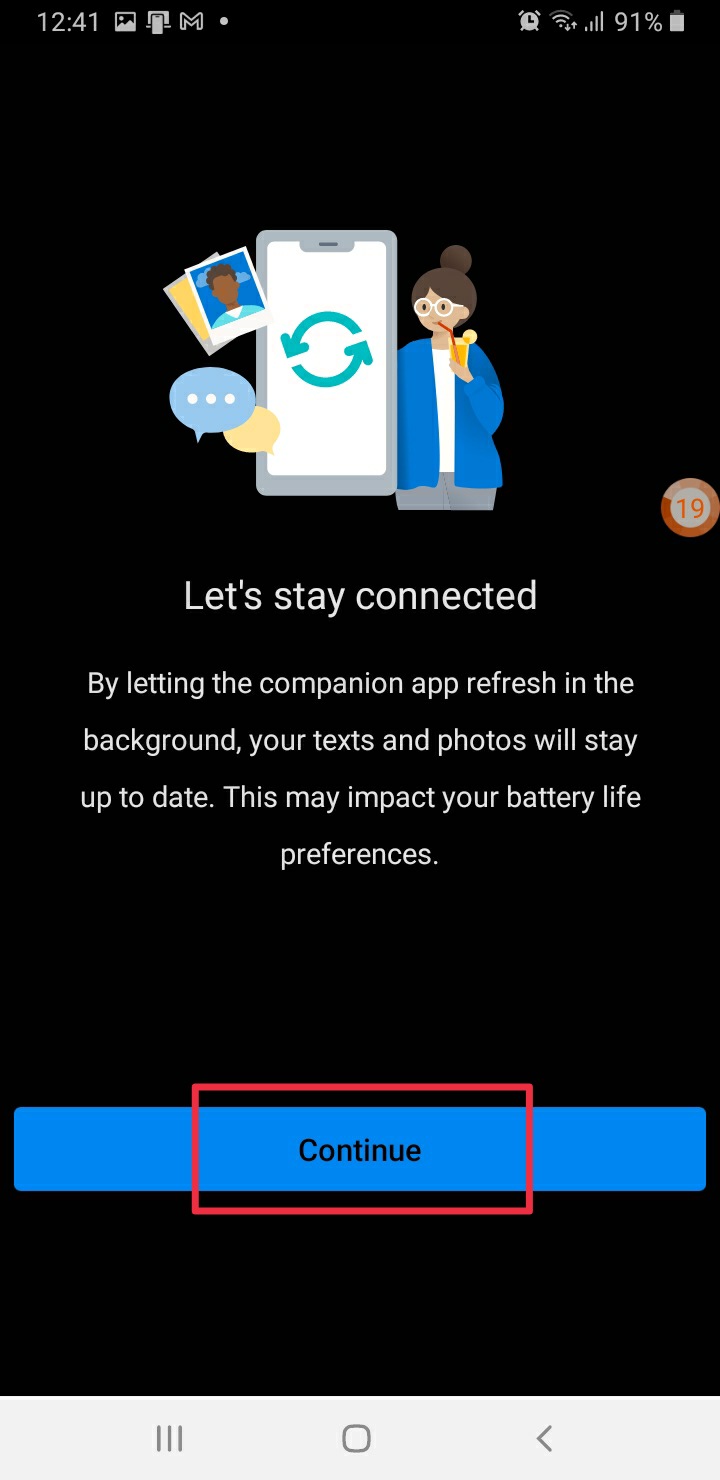
তারপর আপনার মোবাইলে উপরের স্ক্রিনশটের মত আসবে। এখানে আপনাকে Continue বাটনে ক্লিক করতে হবে।
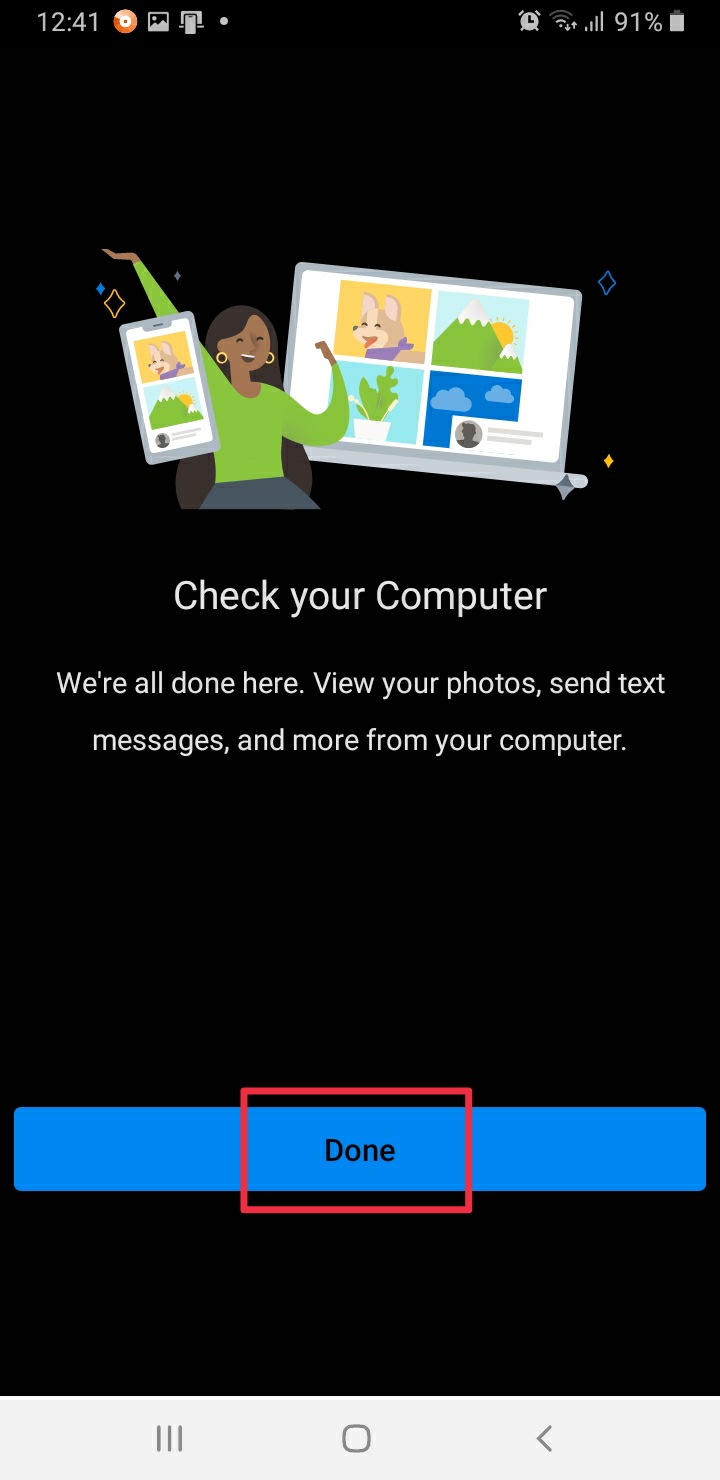
তারপর আবার উপরের স্ক্রিনশটের মত আপনার মোবাইলে আসবে। এখানে বলা হচ্ছে আপনার কম্পিউটার স্ক্রিন দেখতে এবং Done বাটনে ক্লিক করতে। তো আমরা এখানে Done বাটনে ক্লিক করব।
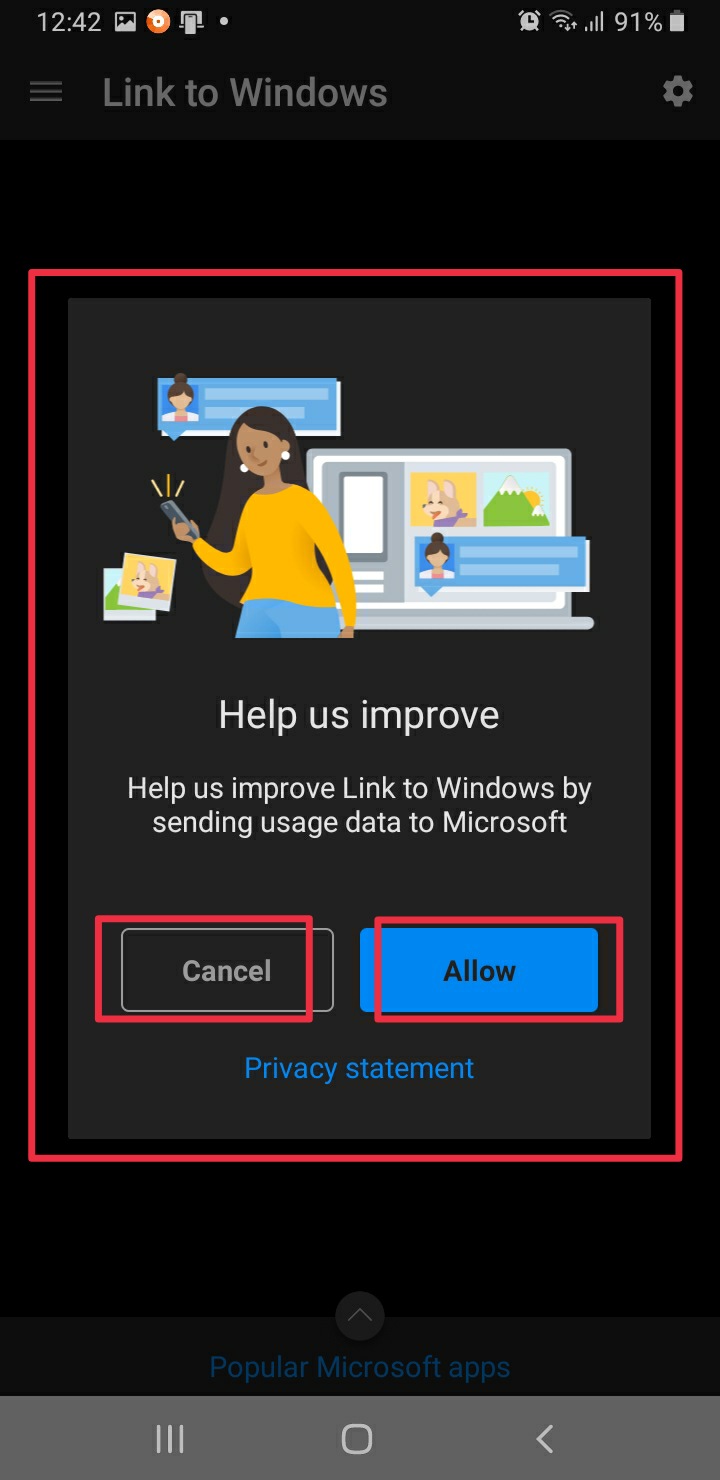
ক্লিক করার পর মোবাইলে উপরের স্ক্রিনশটের মত আসলে Allow অথবা Cancel বাটনে ক্লিক করুন। এটা মূলত তারা আপনার ব্যবহারের ডাটা নেওয়ার কথা বলতেছে।
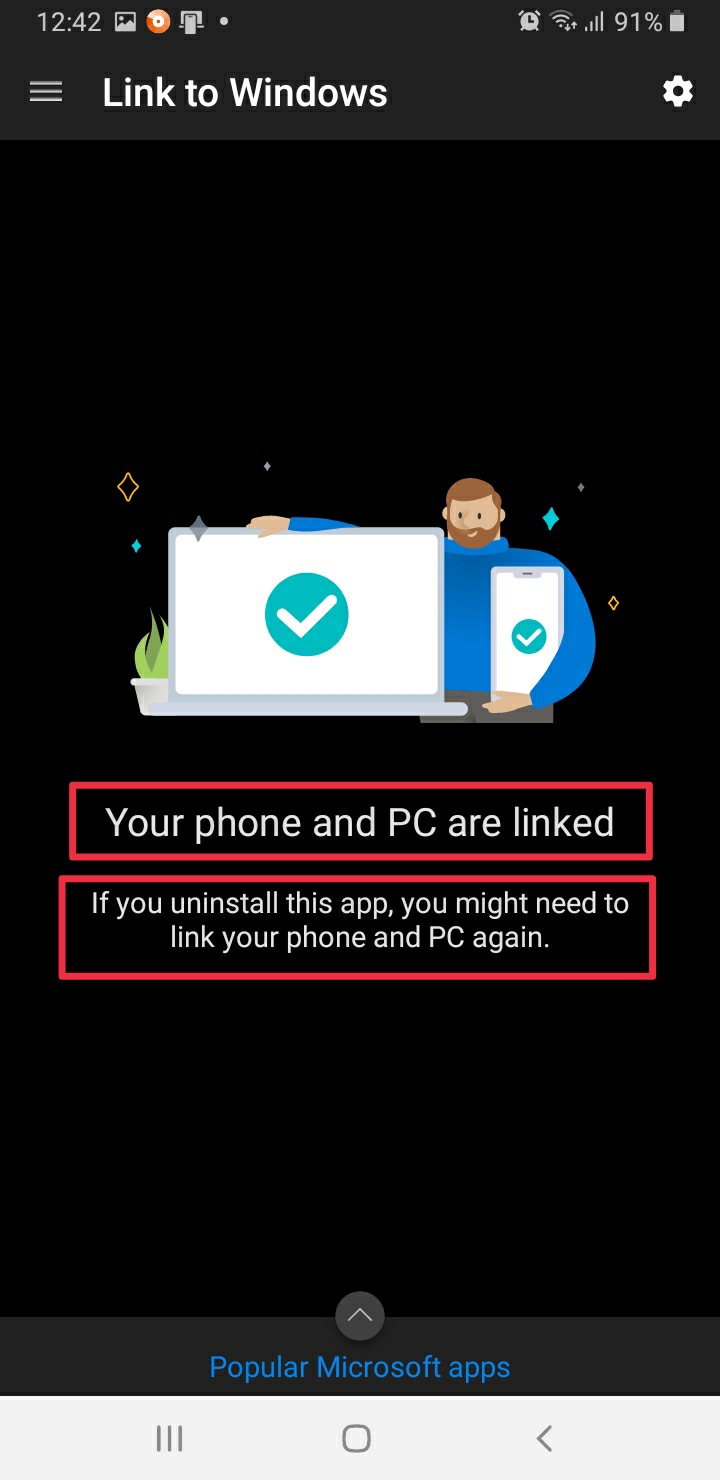

সবকিছু ঠিকঠাক থাকলে আপনার মোবাইলে উপরের স্ক্রিনশটের মত কম্পিউটারের সাথে আপনার মোবাইলটি সংযোগ স্থাপন হয়েছে এই মর্মে একটি বার্তা দেখতে পাবেন। এছাড়াও আপনার কম্পিউটার স্ক্রিনেও ঠিক উপরের স্ক্রিনশটের মত এইরকম একটি বার্তা দেখতে পাবেন।
এইবার আবার কম্পিউটারে ফিরে আসি। যখন আপনি সফলভাবে কম্পিউটারের সাথে আপনার মোবাইলের সংযোগ স্থাপন করতে পারবেন। তখন আপনি পুরোপুরিভাবে তৈরি হয়ে যাবেন আপনার মোবাইলের উপরোল্লিখিত অপশনগুলি কম্পিউটারের মাধ্যমে কন্ট্রোল করার জন্য।
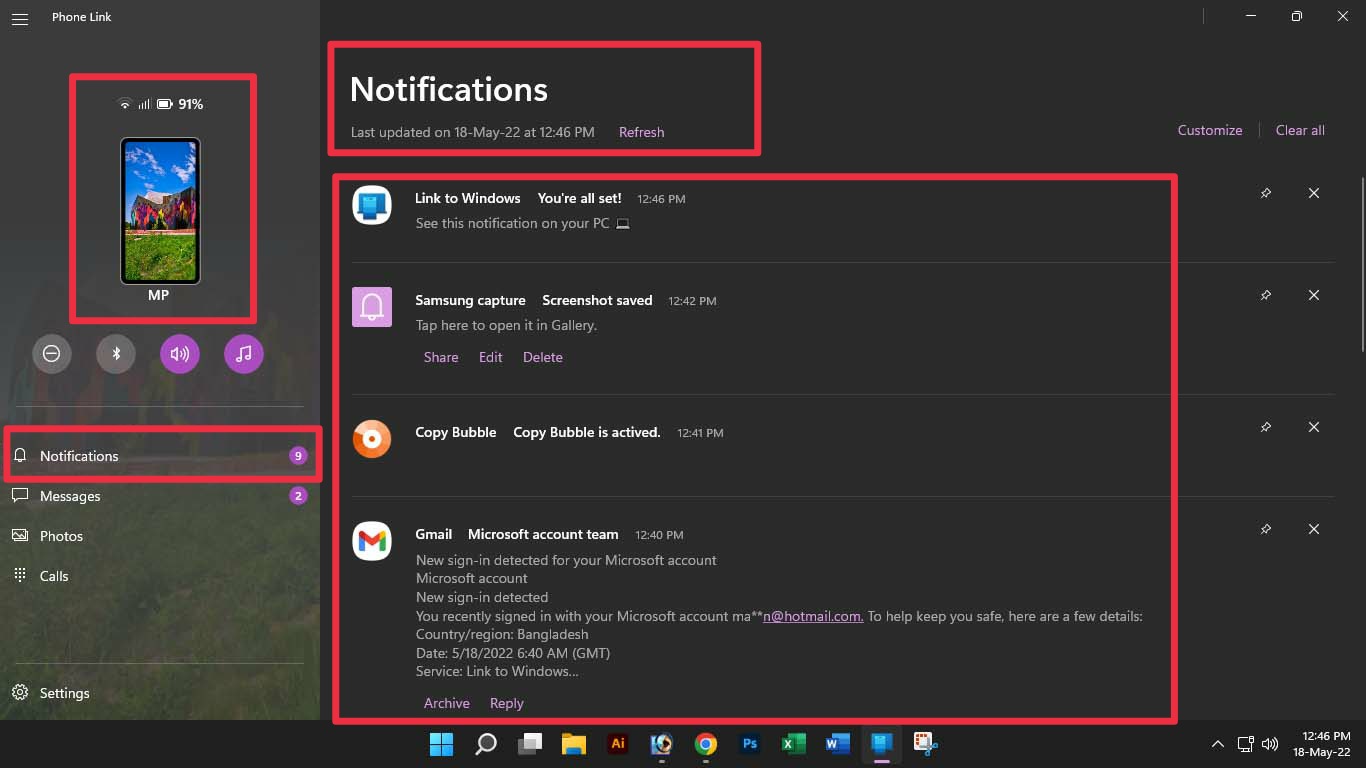
কম্পিউটারের সাথে মোবাইল তো সংযোগ হয়ে গেল। এইবার এই সংযোগ হওয়ার পর আপনি যা করতে পারবেন। তা হলো উপরের স্ক্রিনশটের মত আপনি আপনার কম্পিউটারে আপনার মোবাইলের নোটিফিকেশন প্যানেলে থাকা সকল নোটিফিকেশনগুলি দেখতে পাবেন। এছাড়াও বাম পাশে লক্ষ করে দেখেন আপনার মোবাইলটি যে নামে রিনেম করা সে নামটি দেখা যাচ্ছে। মোবাইলের ছবির উপরে ওয়াইফাই সিগনাল, সিম নেটওয়ার্ক সিগনাল, ব্যাটারির আইকন ও পার্সেন্টিজ দেখা যাচ্ছে। অর্থাৎ কম্পিউটার স্ক্রিন আপনি আপনার মোবাইলে ওয়াইফাই কানেক্ট আছে কিনা, সিম নেটওয়ার্ক কয়টা এক্টিভ আছে এবং ব্যাটারির চার্জ কত পার্সেন্ট আছে তা দেখতে পাবেন।
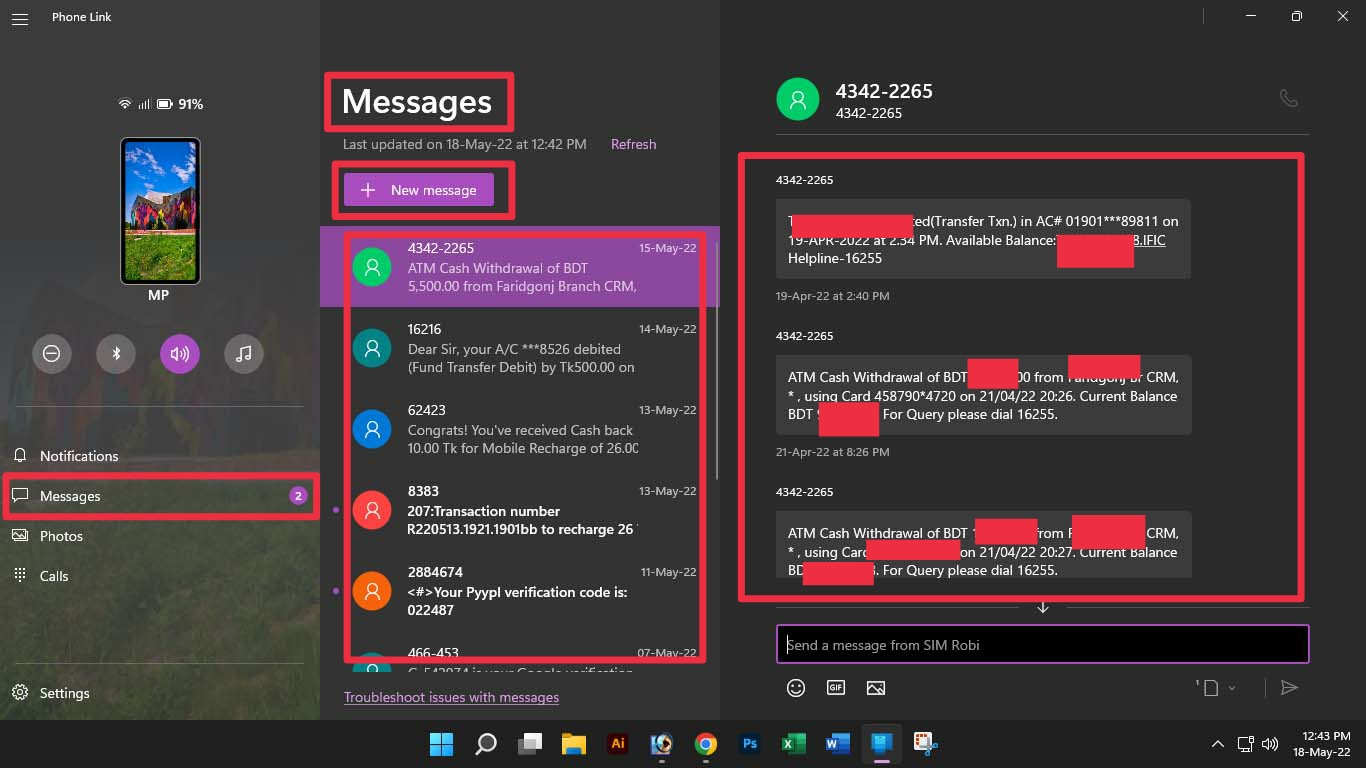
নোটিফিকেশন অপশনের পরে আপনি আপনার মোবাইলের ম্যাসেজ বক্সে আসা ম্যাসেজগুলিও সহজে দেখতে পারবেন ঠিক উপরের স্ক্রিনশটের মত। এখান থেকে ম্যাসেজ পড়া সহ আপনি চাইলে ম্যাসেজ পাঠাতেও পারবেন।
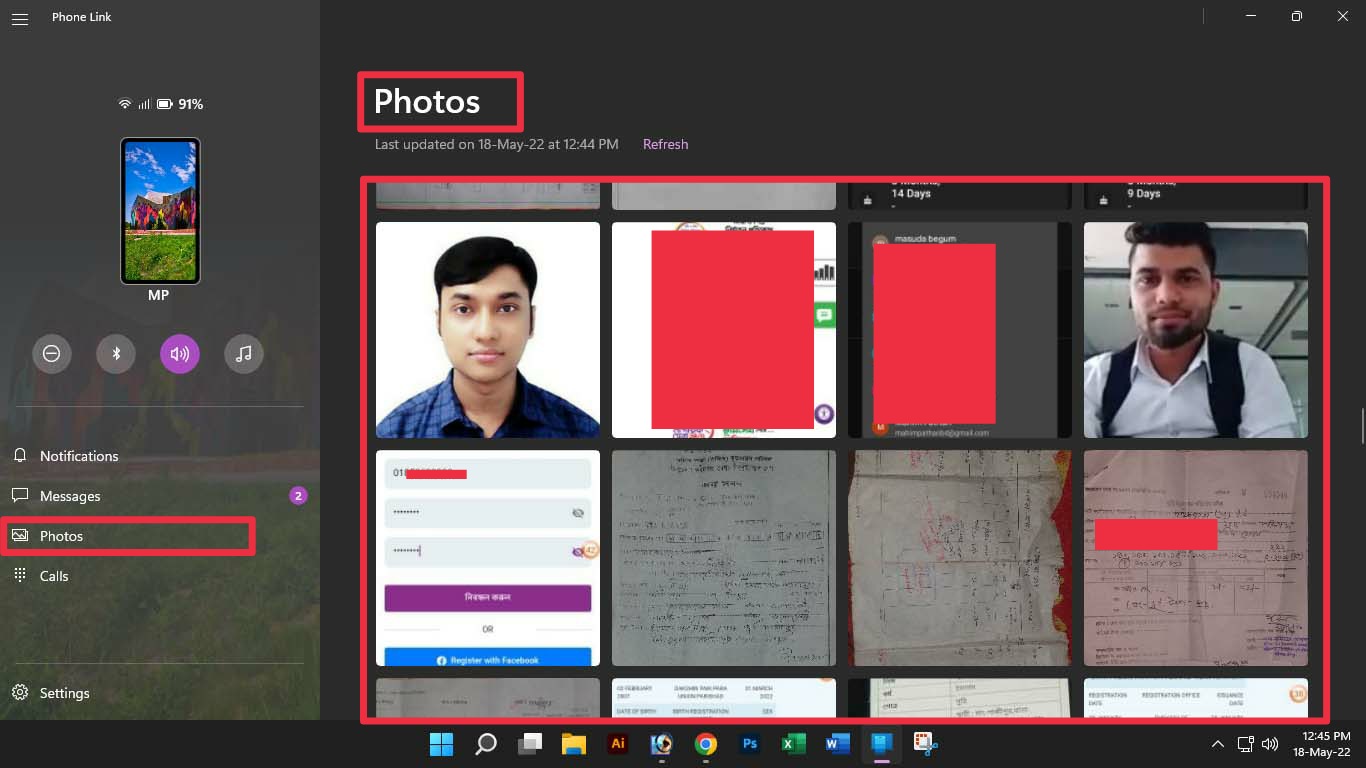
ম্যাসেজ অপশনের পরবর্তী অপশন ফটোজ এর মাধ্যমে আপনি আপনার মোবাইলের গ্যালারিতে থাকা ছবিগুলো দেখতে পারবেন ঠিক উপরের স্ক্রিনশটের মত।
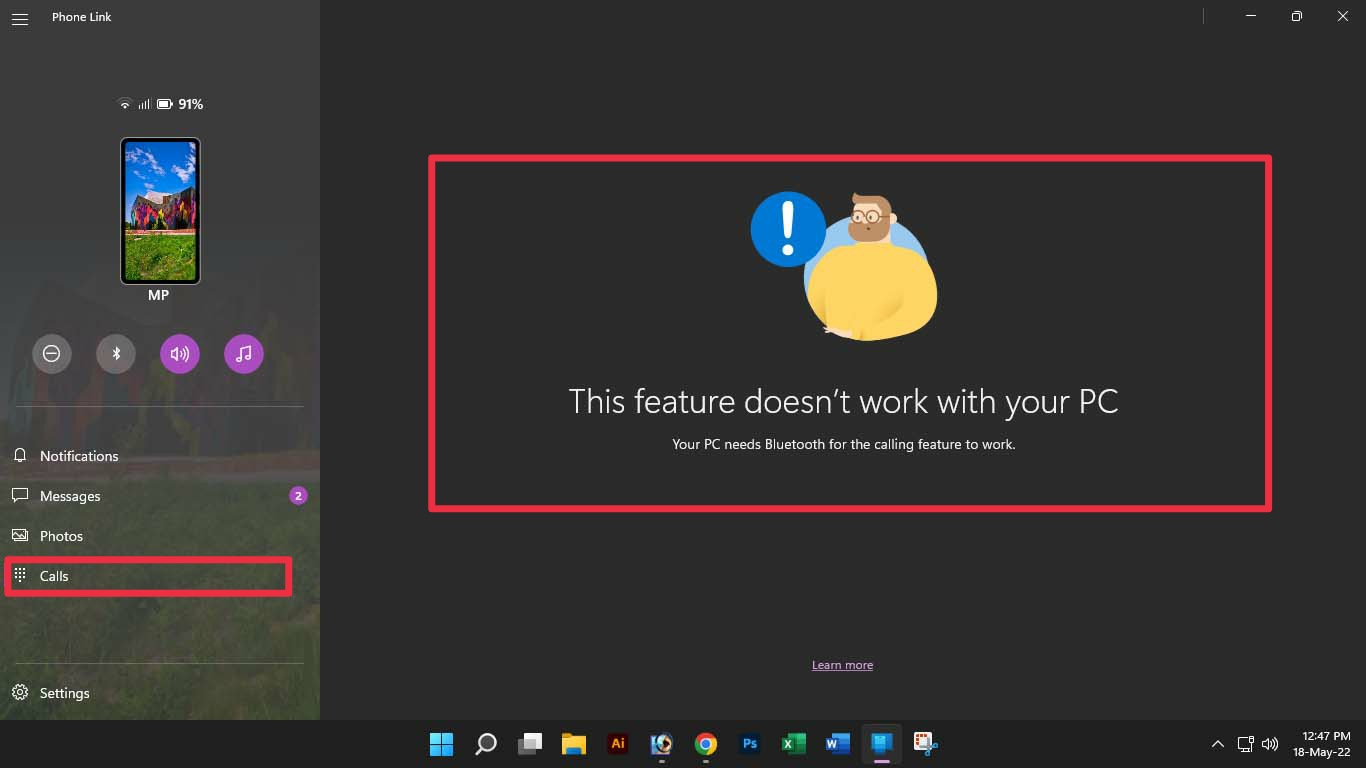
কলিং অপশন এই সার্ভিসের সবচেয়ে বড় সুবিধা হলো কল অপশন। এই কল অপশনের মাধ্যমে আপনি আপনার মোবাইলের কলিং ফিচারটিও কম্পিউটার স্ক্রিনে ব্যবহার করতে পারবেন। অর্থাৎ এখান থেকে কল করা এবং রিসিভ করা সবই করতে পারবেন। তবে এর জন্য শর্ত রয়েছে। শর্তটি হলো আপনার কম্পিউটারে অবশ্যই ব্লুটুথ ডিভাইসের সাপোর্ট থাকতে হবে এবং অপারেটিং সিস্টেম উইন্ডোজ ১০ এর হতে হবে। বিশেষ করে যারা ল্যাপটপ ব্যবহার করেন তাদের জন্য এই অপশনটি খুব কাজে আসবে। আর আপনি যদি ডেস্কটপ ব্যবহার করে থাকেন এবং এই কলিং ফিচারটি ব্যবহার করতে চান। তাহলে অবশ্যই আপনাকে একটি ব্লুটুথ ডিভাইস ক্রয় করে আপনার কম্পিউটারে সংযোগ করে নিতে হবে। আমার কম্পিউটারে ব্লুটুথ ডিভাইস না থাকাতে এই ফিচারটি কাজ করতেছে না।
আপনি আপনার মোবাইলের অ্যাপসও এখান থেকে ব্যবহার করতে পারবেন। তবে এখানে কিছু শর্ত আছে। সেগুলো হলো আপনার কম্পিউটারের অপারেটিং সিস্টেম হতে হবে নূন্যতম উইন্ডোজ ১০ ভার্সনের। আর আপনার অ্যান্ড্রয়েড মোবাইলের ভার্সন হতে ১১ এর উপরে। এছাড়াও স্যামসাং সহ কিছু নির্বাচিত মোবাইলে আপনি এই সার্ভিসটির সুবিধা ভোগ করতে পারবেন। তাই এই ফিচারটি সবাই নাও পেতে পারেন।

তো এতোক্ষণ আমরা দেখলাম যে, আসলে কম্পিউটারের সাথে মোবাইলের সংযোগ স্থাপন করে কী কী কাজ করা যায়। আর মনে রাখবেন আপাদত যদিও এই অল্প কয়টি ফিচার এখন আপনি ব্যবহার করতে পারতেছেন। ভবিষ্যতে কিন্তু আরো অনেককিছু যুক্ত হবে। বলে রাখা ভালো আপনি চাইলে এখানে একটি মোবাইল ডিভাইসের পাশাপাশি আরো অনেকগুলো মোবাইল ডিভাইস যুক্ত করে নিতে পারবেন ঠিক উপরের স্ক্রিনশটের মত। এছাড়াও সেটিংস অপশনে আরো কিছু অপশন আছে যেগুলোর মাধ্যমে আপনি অ্যাপের অপশনগুলির কাস্টমাইজেশন করতে পারবেন। এছাড়াও আপনি যখন এই সার্ভিসটি ব্যবহার করতে যাবেন। তখন নিত্যনতুন আরো অনেক ফিচারের সাথে পরিচিত হতে পারবেন। আর মনে রাখবেন এই সার্ভিসটি ভোগ করার জন্য আপনার কম্পিউটার এবং মোবাইল দুটোতেই ইন্টারনেট কানেকশন থাকতে হবে। তো এই বলে আমি আজকে আমার পোস্টটির সমাপ্তি এখানে করলাম। এখন আপনাদের কাছে আমার চাওয়া রয়েছে। চাওয়াটি হচ্ছে, যদি পোস্টটি আপনাদের ভালো লেগে থাকে তাহলে একটা লাইক দিয়েন এবং কমেন্ট কইরেন।
আপনাদের সুবিধার্থে আমি আমার টিপস এন্ড ট্রিকসগুলি ভিডিও আকারে শেয়ার করার জন্য একটি ইউটিউব চ্যানেল তৈরি করেছি। আশা করি চ্যানেলটি Subscribe করবেন।
সৌজন্যে : বাংলাদেশের জনপ্রিয় এবং বর্তমান সময়ের বাংলা ভাষায় সকল গুরুত্বপূর্ণ বিষয়ক টিউটোরিয়াল সাইট – www.TutorialBD71.blogspot.com নিত্যনতুন বিভিন্ন বিষয়ে টিউটোরিয়াল পেতে সাইটটিতে সবসময় ভিজিট করুন।
The post কম্পিউটার স্ক্রিনে মোবাইলের নোটিফিকেশন, কল, অ্যাপস, ছবি ও ম্যাসেজ দেখুন। appeared first on Trickbd.com.
from Trickbd.com https://ift.tt/SRYiAP8
via IFTTT
Comments
Post a Comment